wps表格怎么设置显示错误数据的提示 wps数据错误自动提示
wps表格怎么设置显示错误数据的提示?wps表格拥有强大的设置功能,可以让用户通过设置,在表格中显示相应的提示,比如在使用wps的时候有时候想要在指定的单元格中输入错误的时候提示,那具体要怎么操作呢?wps数据错误自动提示的方法分享给大家。
wps表格怎么设置显示错误数据的提示:
1、在设置规则的单元格中输入内容,如果输入的内容不符合自己设置的规则,就会弹出一个错误的提示出来,如图所示。
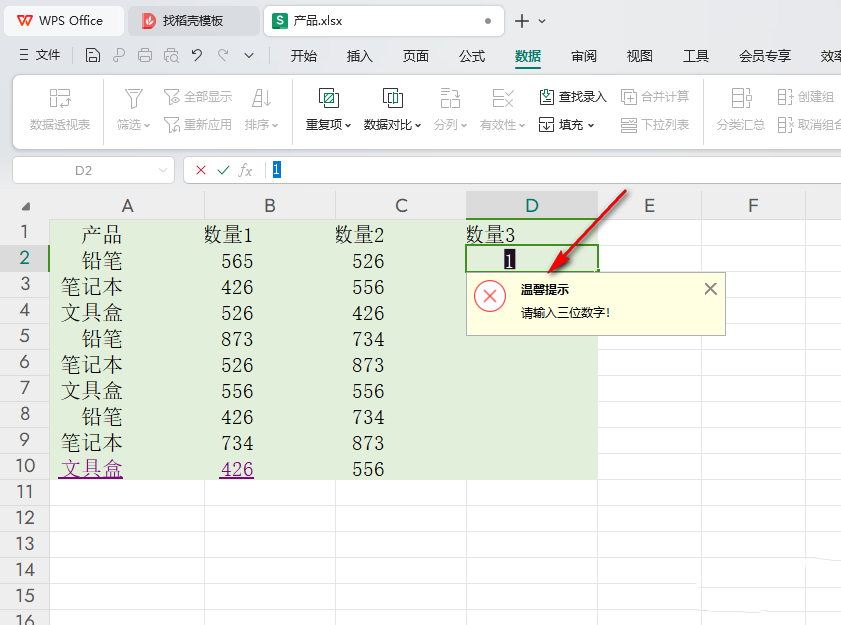
2、那么我们可以将这一列的单元格选中,然后单击【数据】-【有效性】,打开设置的窗口。
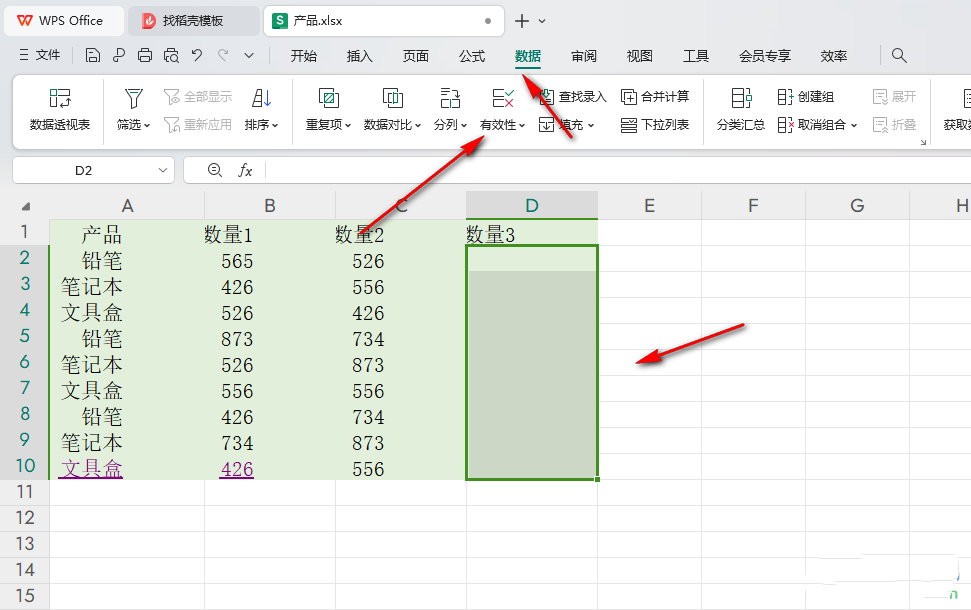
3、进入到页面中,我们可以按照自己的需求对原来自己设置的规则条件进行重新更改,也可以根据自己的需求不更改条件。
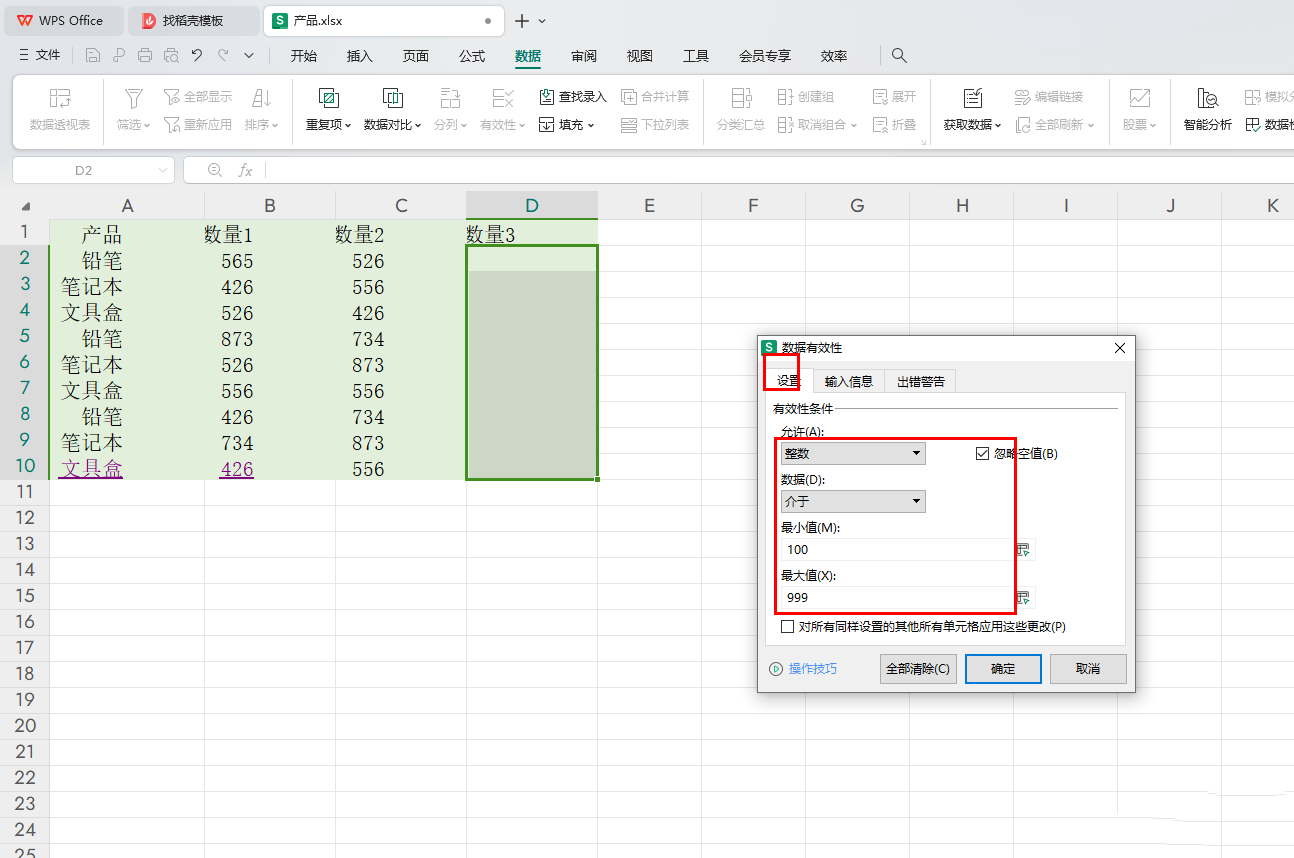
4、再点击【出错警告】,将错误信息的框中的内容进行修改成自己想要的内容就好了,之后点击确定按钮。
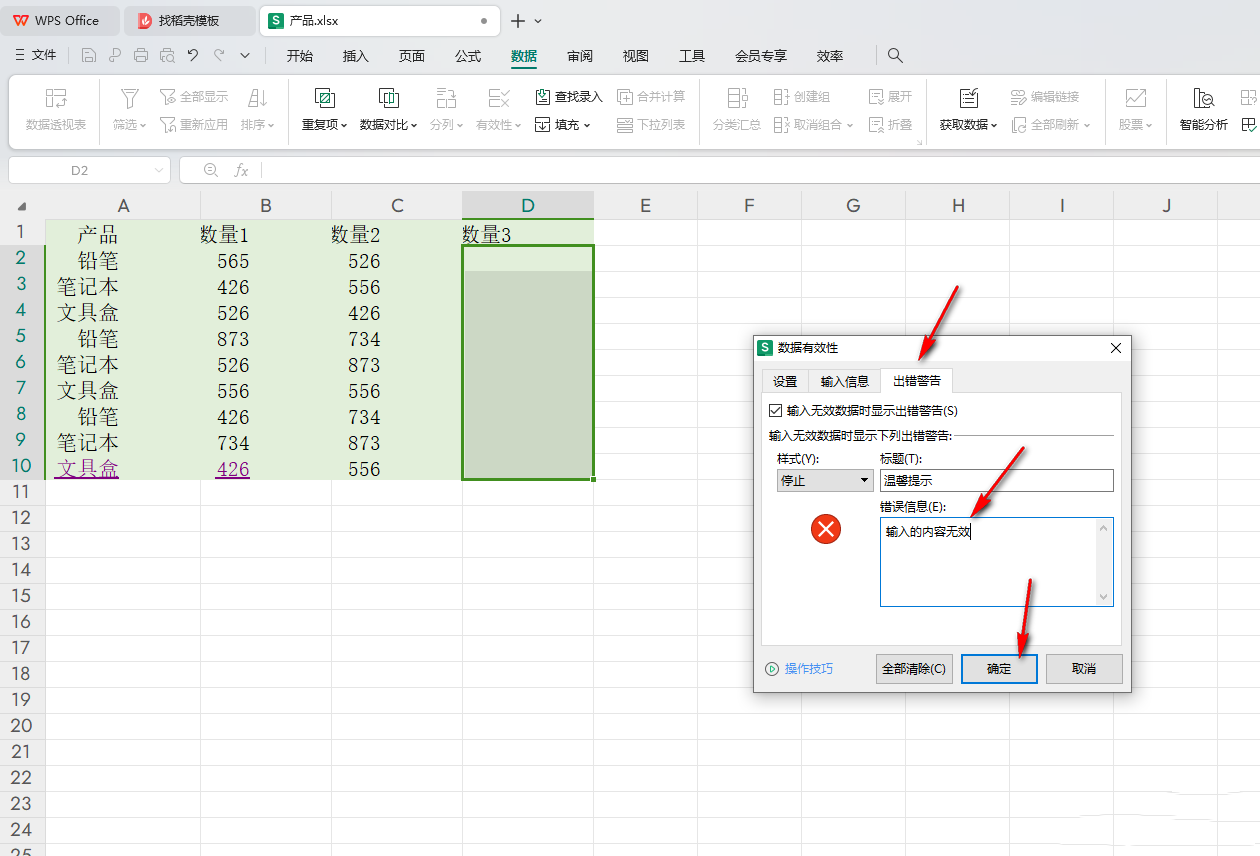
5、这时,我们重新在刚刚的单元格中输入内容,那么弹出的错误提示就是自己更改后的内容,如图所示。
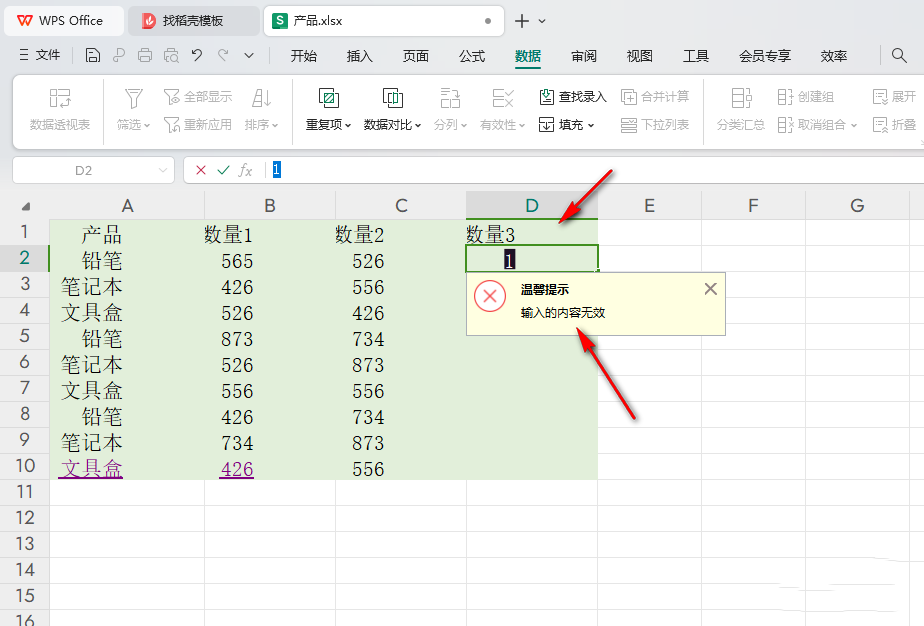
最新推荐
-
excel怎么把一列数据拆分成几列 excel一列内容拆分成很多列

excel怎么把一列数据拆分成几列?在使用excel表格软件的过程中,用户可以通过使用excel强大的功能 […]
-
win7已达到计算机的连接数最大值怎么办 win7连接数达到最大值

win7已达到计算机的连接数最大值怎么办?很多还在使用win7系统的用户都遇到过在打开计算机进行连接的时候 […]
-
window10插网线为什么识别不了 win10网线插着却显示无法识别网络

window10插网线为什么识别不了?很多用户在使用win10的过程中,都遇到过明明自己网线插着,但是网络 […]
-
win11每次打开软件都弹出是否允许怎么办 win11每次打开软件都要确认

win11每次打开软件都弹出是否允许怎么办?在win11系统中,微软提高了安全性,在默认的功能中,每次用户 […]
-
win11打开文件安全警告怎么去掉 下载文件跳出文件安全警告

win11打开文件安全警告怎么去掉?很多刚开始使用win11系统的用户发现,在安装后下载文件,都会弹出警告 […]
-
nvidia控制面板拒绝访问怎么办 nvidia控制面板拒绝访问无法应用选定的设置win10

nvidia控制面板拒绝访问怎么办?在使用独显的过程中,用户可以通过显卡的的程序来进行图形的调整,比如英伟 […]
热门文章
excel怎么把一列数据拆分成几列 excel一列内容拆分成很多列
2win7已达到计算机的连接数最大值怎么办 win7连接数达到最大值
3window10插网线为什么识别不了 win10网线插着却显示无法识别网络
4win11每次打开软件都弹出是否允许怎么办 win11每次打开软件都要确认
5win11打开文件安全警告怎么去掉 下载文件跳出文件安全警告
6nvidia控制面板拒绝访问怎么办 nvidia控制面板拒绝访问无法应用选定的设置win10
7win11c盘拒绝访问怎么恢复权限 win11双击C盘提示拒绝访问
8罗技驱动设置开机启动教程分享
9win7设置电脑还原点怎么设置 win7设置系统还原点
10win10硬盘拒绝访问怎么解决 win10磁盘拒绝访问
随机推荐
专题工具排名 更多+





 闽公网安备 35052402000376号
闽公网安备 35052402000376号